이스트소프트의 알집과 알씨 등의 알툴즈와 알송 및 알약은 기본적으로 광고가 포함되어 있는 애드웨어로, 배너나 텍스트 광고를 노출을 통해 발생하는 수익은 연구개발 비용으로 사용 하여 대부분의 제품은 개인사용자에게 무료로 배포하고 있습니다. ESTsoft의 설치 프로그램에는 '☑ ZUM을 홈페이지로' 항목이 기본적으로 체크되어 있으며, 설치 완료 후에도 스윙브라우저 등의 자사 프로그램 설치 안내 항목이 선택되어 있기 때문에 사용자 지정을 선택하여 옵션 항목을 반드시 확인하고 설치해야 하는데, 이번 포스팅에서는 알약 광고 제거 및 알리미 팝업 삭제하는 방법에 대해 소개해 드리도록 하겠습니다.
* ALYac POP Up AD
※ 안티 바이러스 백신 프로그램 알약 개인용 버전을 실행하면 화면 우측의 배너와 하단에 텍스트 광고가 표시 되며, 기업용 버전에는 광고가 나타나지 않는데, 팝업 광고를 비활성화 하기 위해서는 먼저, 상단 메뉴 우측의 '환경설정'을 클릭하면 됩니다.
※ 환경설정 창이 활성화 된 후 좌측 '기타설정 - 기타' 메뉴의 알림설정 항목에서 기본 값에서 '☑'선택되어 있는 '보안 안내 메지지 보기'와 '인터넷 연결 알림 메시지 보기' 및 '알약 알리미 보기' 항목을 체크 해제하면, 해당 항목의 팝업 창과 함께 팝업 광고도 나타나지 않게 됩니다.
※ 알약 알리미의 경우 좋은 취지로 ZUM에서 무상 지원하는 공익 광고가 시스템 트레이에 팝업 형태로 표시 되지만, 확인 후 닫기 버튼과 함께 '☑ zum으로 시작페이지 설정'이 선택되어 옅은 회색으로 표기가 되어 있기 때문에, 자세히 확인하여 체크 해제를 하지 않으면, 홈페이지가 줌으로 변경이 되는데, 알림설정을 모두 해제하면, 나타나지 않게 됩니다.
※ 환경설정 창 좌측 '작업 설정 - 업데이트 설정' 메뉴의 알림 설정 항목에서 기본 값에서 '☑'선택되어 있는 '업데이트 완료 메시지 보기'와 '업데이트 실패 알림 메시지 보기' 항복을 체크 해제하면, 해당 작업 종료 후 팝업 창과 함께나타나는 광고도 나타나지 않게 됩니다.
※ 바이러스 백신 프로그램은 실시간 감시 기능과 함께 자동 업데이트는 기본적으로 사용을 해야 가지만, 업데이트가 완료 된 후 작업 내용에 대해 윈도우의 시스템 트레이에서 알림 메시지와 함께 POP UP 광고가 나타나기 때문에 알리미와 함께 설정을 해제하면 됩니다.
☞ 관련 포스팅: 악성 애드웨어 제거 프로그램 AdwCleaner 포터블 버전
애드웨어(Adware: Advertising-Supported Software)는 소프트웨어를 실행하거나 설치 후 자동적으로 광고가 표시되는 방식으로, 통상적으로 개발 비용을 충당할 목적으로 주로 사용되며, 설치 시 약관 또는 사용자에게 동의를 구하기 때문에 동의나 통보 없이 사용자의 활동을 기록하고 전송하는 스파이웨어(Spyware)와는 구분이 되는데, 일부 악성 애드웨어의 경우 프로그램과 웹 브라우저의 툴바 등에 포함이 되어 제어판에서 삭제할 수 없는 경우에는 AdwCleaner 등의 전용 제거 프로그램을 이용하여 문제를 해결할 수도 있습니다. 이상, 알약 광고 제거 및 알리미 팝업 삭제하는 방법에 대한 간단한 소개 였습니다.
'시큐리티 > ESTsecurity ALYac' 카테고리의 다른 글
| 알약 음악·동영상 파일 탐지 제외 설정하는 방법 (0) | 2016.05.26 |
|---|---|
| 알약 바이러스 검사 시 소포스 엔진 추가하는 방법 (2) | 2016.04.10 |
| 알약 삭제 및 제거하는 방법 (2) | 2016.03.30 |
| 알약 USB 메모리 및 가상CD 등 이동식디스크 검사 설정 해제 방법 (4) | 2014.08.27 |
| 알약 게임모드 설정 및 알림설정 해제를 통해 광고 없애는 방법 (2) | 2014.06.30 |










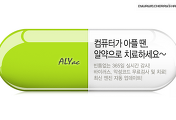
댓글